
Wget — неинтерактивный менеджер закачек, что значит, что все операции по загрузке будут проводиться в фоне. Вы можете загружать любые файлы из интернета с помощью команды wget. Wget также позволяет пользователю загрузить веб-сайт. Процесс загрузки начинается с простой команды wget, затем адрес веб-сайта. Этот пост включает все руководства по команде wget, которую можно использовать как менеджер закачек в Linux, а также для других различных целей. Wget поддерживает протоколы HTTP, HTTPS и FTP для загрузки файлов.
Загрузка веб-страниц, используя wget
Например, вы хотите загрузить главную страницу сайта freshtutorial.com. Вам нужно просто выполнить команду:
wget freshtutorial.com
Начнётся загрузка, и файл будет сохранён в вашей домашней директории для дальнейшего использования в оффлайне. Теперь давайте представим, что у вас появилась проблема, или у удаленного сервера возникли какие-либо неполадки. Wget по умолчанию пытается повторно подсоединиться к серверу двадцать раз. Вы можете изменить этот лимит следующей командой:
wget -t freshtutorial.com
Теперь wget будет пытаться восстановить соединение с сервером восемь раз. Команда выше загрузит только файл index.html. Что же сделать, если вы хотите загрузить веб-сайт или страницу полностью? Команда ниже загрузит веб-сайт до пятого уровня вложенности
wget -r freshtutorial.com
Чтобы сконвертировать весь веб-сайт для оффлайн-просмотра, вы можете использовать следующую команду
wget —convert-links -r linux.about.com -o logfile
Загружаем и восстанавливаем ваши загрузки, используя Wget
Представим, что вы загружаете файл, как тут внезапно отключился Интернет. Используя wget, вы можете возобновлять ваши загрузки. Чтобы загрузить файл, просто откройте ваш терминал и введите команду wget, а затем URL. Например
wget URL
wget http://wordpress.org/extend/themes/download/evolve.1.2.2.zip
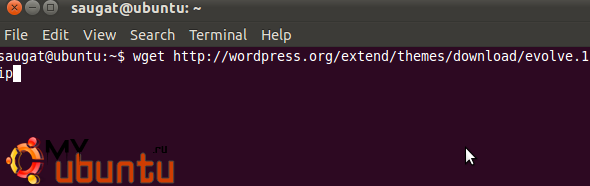
Теперь, что если вы загружаете большой файл, например, игру, и соединение с сервером разорвалось? Теперь вам нужно начать загружать файл с начала, если вы не использовали никакого менеджера закачек. Wget позволяет вам загружать файлы с того момента, как вы отключились от сети. Для этой цели, мы будем использовать следующую команду:
wget -c http://wordpress.org/extend/themes/download/evolve.1.2.2.zip
Это возобновит вашу загрузку.
Загружаем динамический веб-сайт в статичную локальную копию
А что, если вы хотите загрузить динамический веб-сайт, например на WordPress, Joomla или Durpal, в котором многие вещи хранятся в базе данных? Для этой цели вы можете использовать следующую команду, которая сконвертирует все динамичные веб-страницы в статичные, которые вы сможете использовать локально, без сети
wget —mirror —convert-links URL
Пример
wget —mirror —convert-links freshtutorial.com
Анализ HTTP-запроса
Для этой цели мы будем использовать следующую команду в терминале
wget -r —spider URL
Пример
wget -r —spider freshtutorial.com
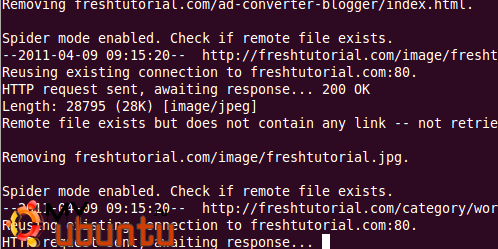
Если Вы не знаете как узнать ip адрес сайта, почитайте об этом на meoblog.ru.
